windows无法打开添加打印机解决方法
|
小周
推荐文章
越洋帮路由网原创:文章是关于"windows无法打开添加打印机解决方法"的相关知识分享,希望可以帮到大家。 - 素材来源网络 编辑:小易。
【导读】windows无法打开添加打印机相关问题,下面越洋帮路由网小编为大家详细解答。
打印机是我们工作中经常要使用到的办公设备,相信不少朋友在添加打印机时都会遇到“windows无法打开添加打印机”这种提示,那么遇到这种情况要怎么办呢?下面我就为大家讲解下解决办法。
第一步点击桌面左下角的开始菜单 选择控制面板


第二步在查看方式类别状态下 点击系统和安全
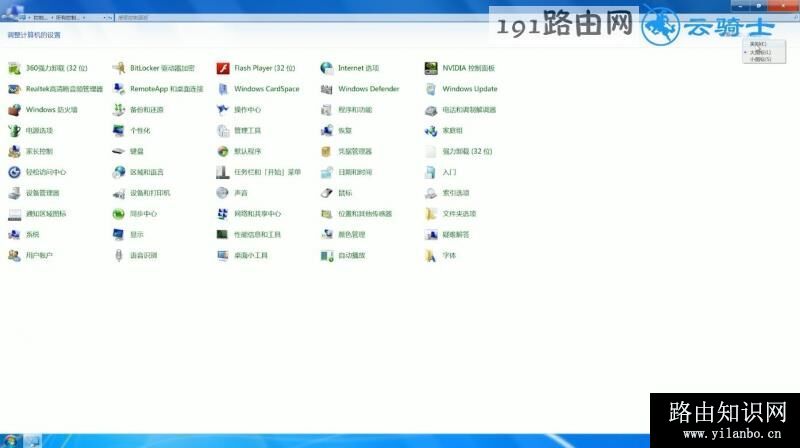

第三步找到管理工具并点击打开 然后双击打开服务
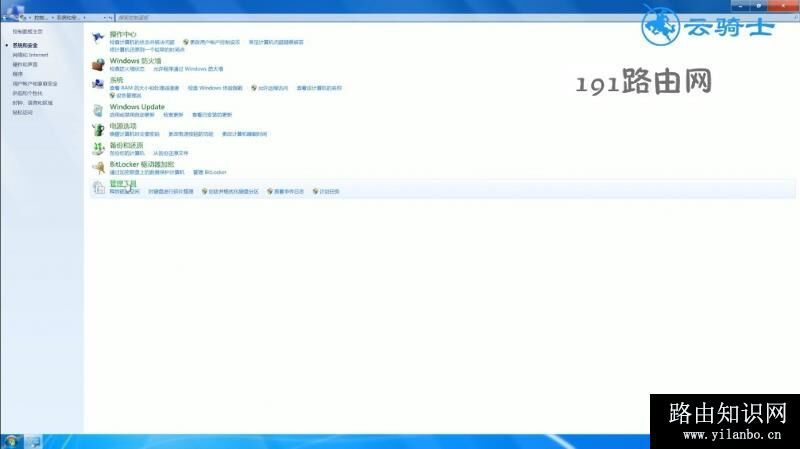
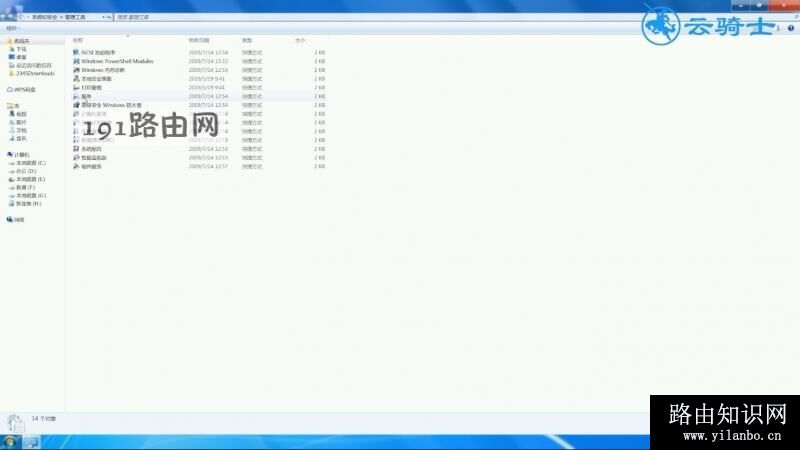
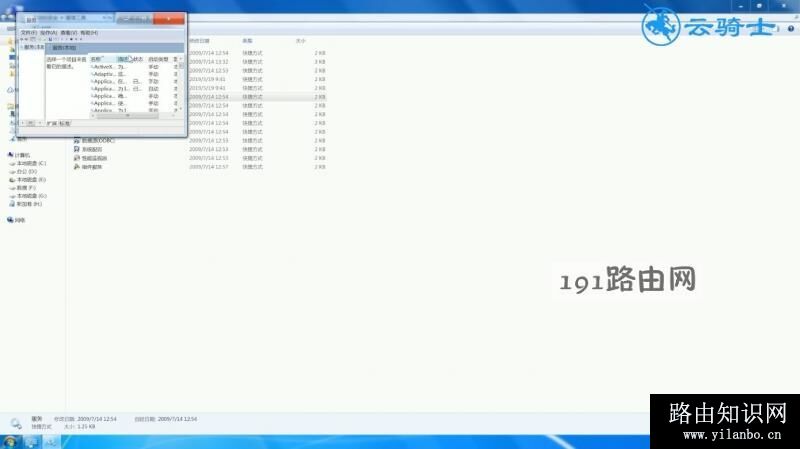
第四步找到Print Spooler 右键单击选择启动
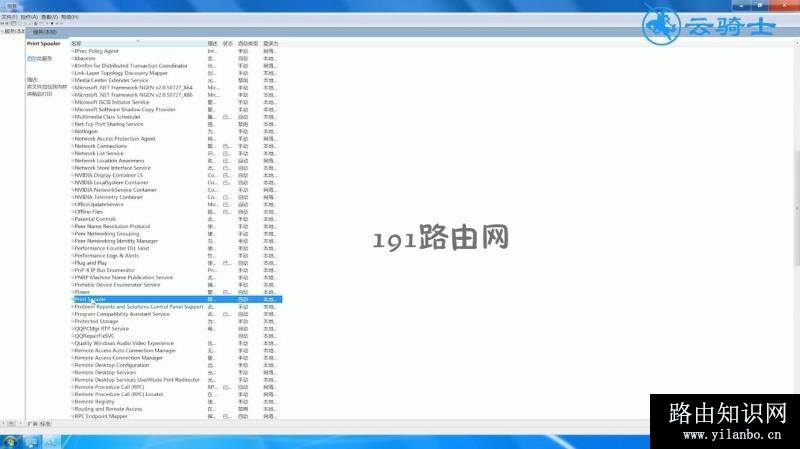
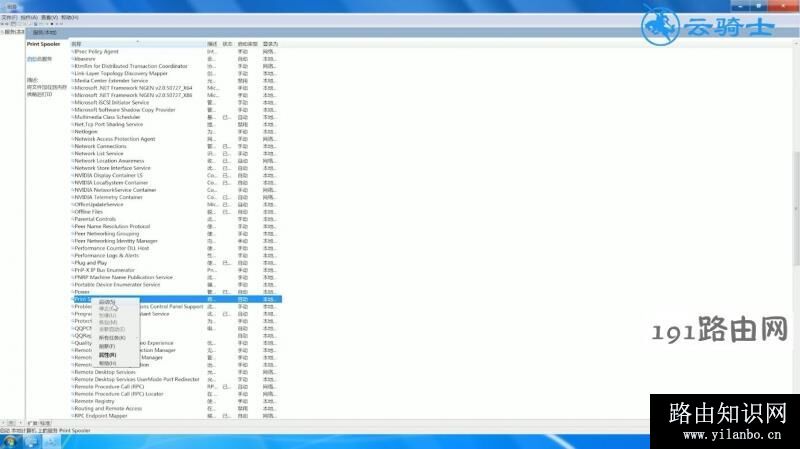
第五步最后检验一下打印机是否可以添加

第六步点击开始菜单 打开控制面板


第七步打开硬件和声音 选择设备和打印机下方的添加打印机
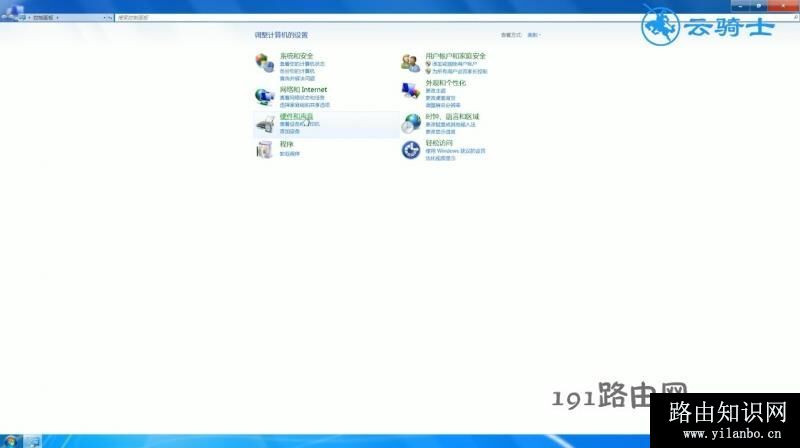
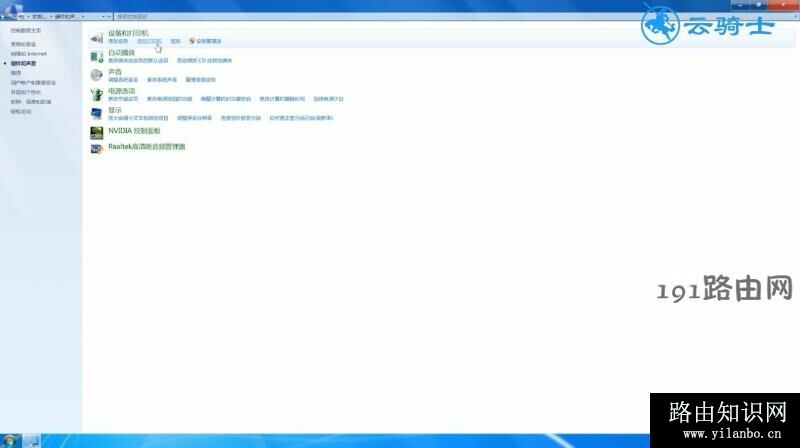
第八步看看是否有无法打开添加打印机的提示
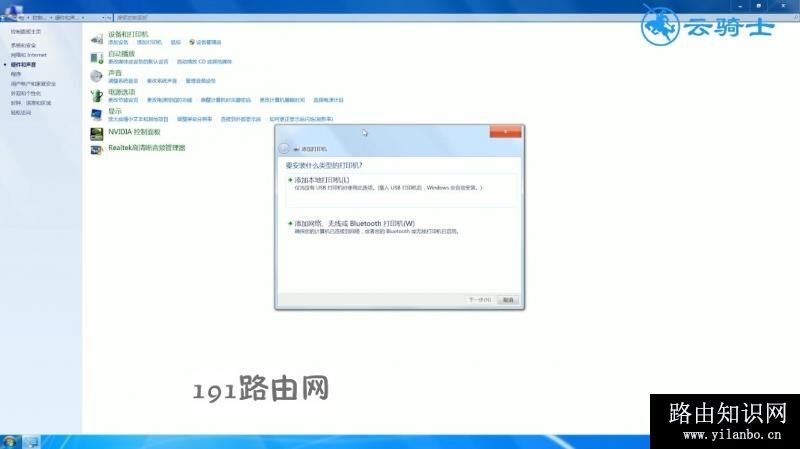
总结:以上就是越洋帮路由网整理的windows无法打开添加打印机图文教程内容,希望能帮助到大家。
